威纶触摸屏通讯 点击:1284 | 回复:1
支持标准MODBUS协议的触摸屏都可以与正运动控制器通讯,将通讯数据放在MODBUS寄存器中传递,支持通过串口或网口连接到控制器。
触摸屏和控制器建立通讯连接的时候,主要在触摸屏端操作连接,连接时对应的串口或网口参数要匹配。
通讯时可用寄存器类型有如下几种:MODBUS_BIT(布尔型),MODBUS_REG(16位整型,MODBUS_LONG(32位整型),MODBUS_IEEE(32位浮点型),MODBUS_STRING(8位字节型)。
控制器的MODBUS地址从0开始,在与威纶触摸屏通讯时,地址都是从0开始,所以是一一对应。
控制器MODBUS_BIT(0)对应威纶触摸屏MODBUS_0X_0,布尔型。
控制器MODBUS_REG(0)对应威纶触摸屏MODBUS_4X_0,字寄存器。
1.下载控制器程序
控制器端的程序使用ZDevelop软件编写完成并下载到控制器内。
2.下载触摸屏程序
威纶触摸屏端的程序使用EasyBuilder编程软件编写,程序编程完成后,打开“系统参数设置”窗口,如下图。
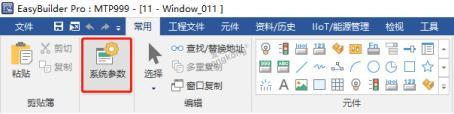
1)添加要与触摸屏连接的设备
设备列表里会显示本机触摸屏和本机设备,若有本机设备双击该行,若没有本机设备,点击下图“新建设备/服务器...”,弹出设备属性窗口。

2)设置设备属性
如图所示,选择设备类型,先选MODBUS IDA通讯协议,再根据触摸屏与控制器的实际连接方式选择。
串口通讯和网口通讯所选的设备类型不同,详见后续说明。
若采用串口连接:
设备类型:选择模式MODBUS RTU(Zero-based Addressing);
接口类型:选择串口类型(RS485或RS232);
COM:通讯端口设置匹配的波特率等参数,如下图,此时参数必须与连接到控制器的端口参数一致,设置完成确认关闭系统参数设置窗口。
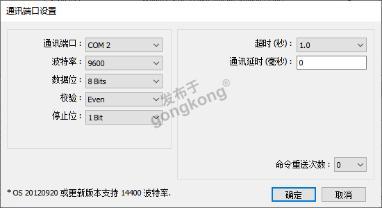
若采用网口连接:
设备类型:选择模式MODBUS TCP/IP(Zero-based Addressing),接口类型自动改为以太网;
IP:填入当前要连接的控制器的IP地址和端口号,如下图;
设置完成确认关闭系统参数设置窗口。
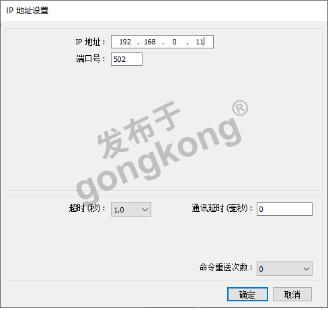
系统参数设置完成后,编译写好的组态程序,点击“编译”,打开如下编译窗口。
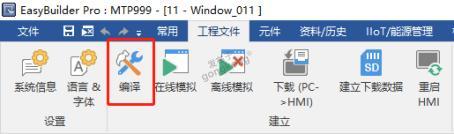
点击右下角“开始编译”按钮,编译成功打印信息提示,“开始编译”按钮变成“编译”按钮,程序不正确是编译窗口能打印出错误信息,修改程序知道编译成功。
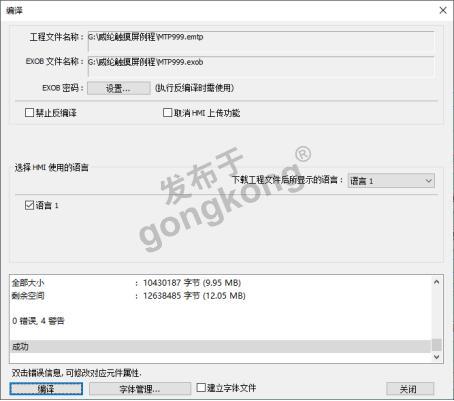
程序编译成功,将触摸屏连接到PC下载程序。
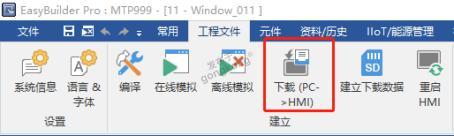
点击下载按钮,弹出下方界面,通过以太网将程序下载到触摸屏,下载完成后,程序已写入触摸屏,可以断开触摸屏与PC的连接。
1.触摸屏和控制器通讯
在控制器端的程序成功下载到控制器后,和触摸屏端的程序成功下载到触摸屏之后,可与PC断开连接,连接触摸屏与控制器,此时触摸屏与控制器就可以相互通信了。
2.控制器与触摸屏脱机仿真
若没有控制器或触摸屏,可采用仿真器仿真,ZDevelop程序下载到仿真器内,只支持网口连接仿真,按照上面的步骤,EasyBuilder软件的系统参数设置时选择设备类型为MODBUS IDA—MODBUS TCP/IP(Zero-BASEd Addressing),IP地址填入仿真器IP:127.0.0.1,选择“在线模拟”即可连接控制器程序与组态程序进行仿真。
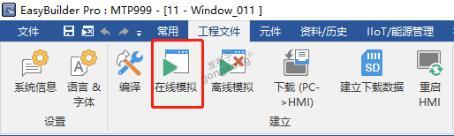
点击在线模拟之后自动开始编译,编译结果正确打开如下触摸屏仿真界面,此时可以操作。编译不成功会报错错误信息。
触摸屏仿真界面:
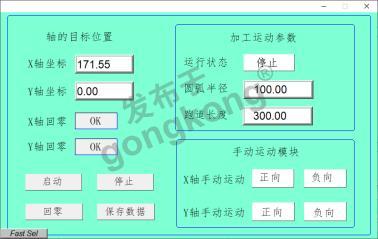
楼主最近还看过
- 提高86步进电机转速
 [8209]
[8209] - 请问能否用三菱PLC的定位指令...
 [6828]
[6828] - 伺服市场报告
 [7966]
[7966] - 伺服电机主轴很紧,用手转不动...
 [13958]
[13958] - 伺服驱动器和伺服电机可以任...
 [8246]
[8246] - 按钮按一次电机只转一圈
 [10616]
[10616] - 请教音圈电机的驱动方法
 [8979]
[8979] - 枕式包装机从轴跟随主轴同步...
 [6659]
[6659] - 求plc控制伺服定长追色及色标...
 [13234]
[13234] - 国产EtherCAT型伺服驱动器实...
 [17985]
[17985]

官方公众号

智造工程师
-

 客服
客服

-

 小程序
小程序

-

 公众号
公众号

















 工控网智造工程师好文精选
工控网智造工程师好文精选
